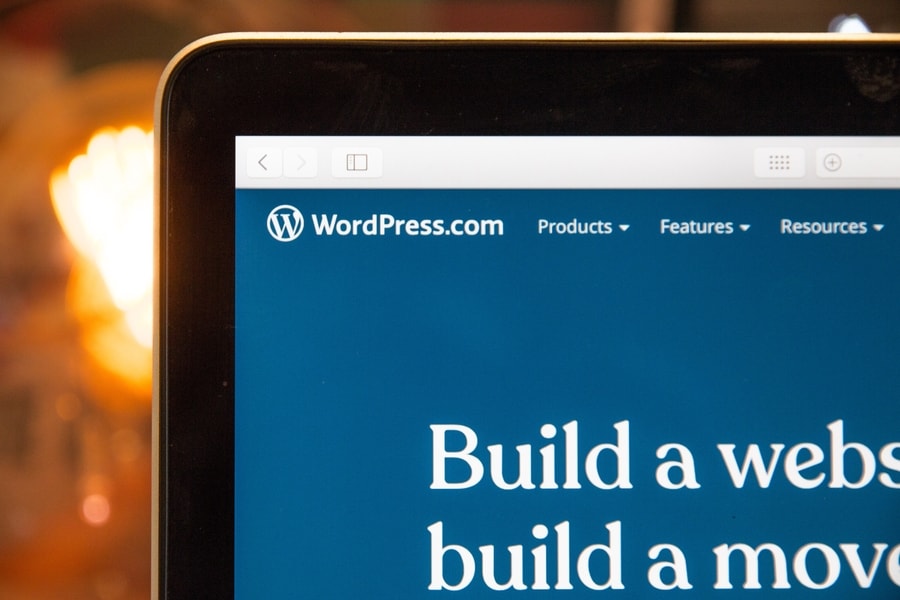當你已經購買了網域及虛擬主機,你需要把你的網域導向虛擬主機,才可以於虛擬主機上利用WordPress架設你的網站。本文將會以於Namecheap平台購買的網域及Siteground虛擬主機作教學。如果你使用的Bluehost虛擬主機,可以到《【WordPress架站】NameCheap網域導向BlueHost及極速架站教學》閱讀圖文教學。要注意的是,由於SiteGround已經撤出了台灣市場,我不建議於台灣的使用者選用Siteground虛擬主機。如果你想選用其他虛擬主機,可以到《5個最佳的虛擬主機推薦 – 架設網站前一定要知》了解,選出適合自己的虛擬主機。
查看SiteGround的DNS
把Namecheap網域導向SiteGround虛擬主機之前,你需要先查出虛擬主機(SiteGround)的DNS。

登入SiteGround的後台。

- 點擊「Website」
- 點選「Site Tools」

於SiteGround後台裡,你可以找到Name Server,這兩行文字就是要填寫於Namecheap網域的DNS上。
請先複製及記錄這兩行字串。
不同的虛擬主機或位於不同位置的虛擬主機都可能有不同的伺服器地址,如果你要轉用其他的虛擬主機或其方案,你都需要重新把網域導血新的虛擬主機。
修改Namecheap網域的DNS

當你購買了網域,你的Namecheap後台會顯示你的網域。如果你還沒有購買虛擬主機,現在就是你選擇虛擬主機的時間。
如果你已經購買了虛擬主機,你需要把網域導向虛擬主機,按「Manage」管理網頁。

要把Namecheap的網域導向SiteGround,你需要把網域的DNS設定改成SiteGround的Name Servers地址。

於NAMESERVERS,選擇「Custom DNS」> 填寫虛擬主機的DNS地址。

更改DNS後記得儲存變更,否則不能生效。
DNS更改後需要時間讓系統把你的網域及虛擬主機連結在一起,一般會在48小時內完成。
如果等待超過48小時仍未能夠正常連上你的網址,請檢查Namecheap網域平台的DNS設定是否有錯。